Exportation des données d'analyse PPC vers Looker
Afin d'envoyer des données à votre projet Looker, vous devez générer du code LookML. Le code contiendra les détails de la table d'entrepôt de données multi-canaux combinés d'Octoboard qui peut être consultée depuis la plateforme Looker. Ce tutoriel explique comment :
- Générer du code Looker dans Octoboard
- Créer un projet LookML et un modèle de données Octoboard
- Créer une connexion Octoboard dans Looker
Pour générer le code, veuillez visiter le PANNEAU GAUCHE > Analyse des données PPC > Destinations > Looker comme indiqué dans l'image ci-dessous :
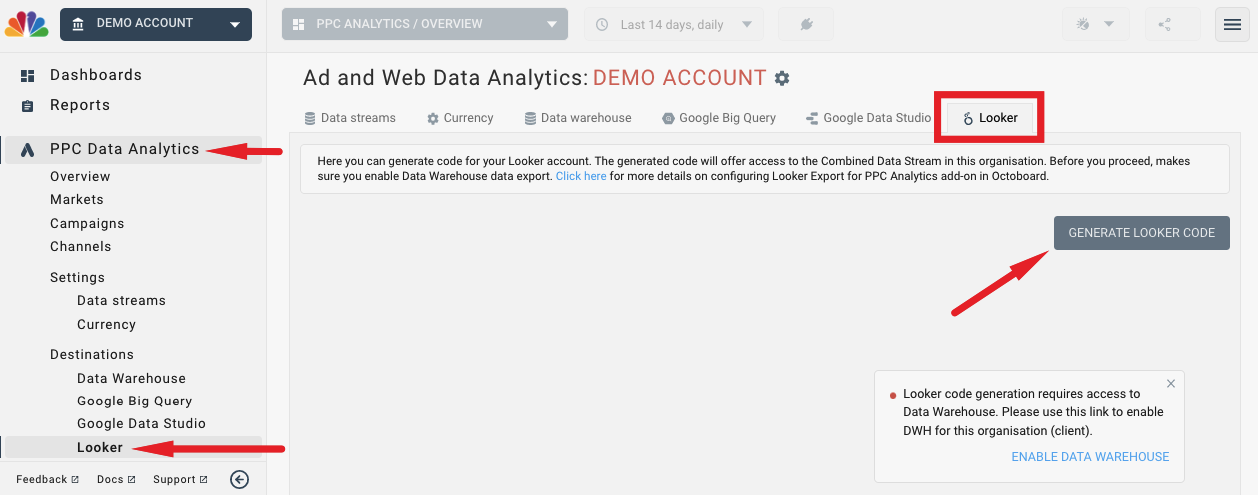
Cliquez sur le bouton GÉNÉRER LE CODE DU MODÈLE LOOKER. Si vous n'avez pas configuré l'entrepôt de données Octoboard, la génération du code échouera et vous verrez un avertissement ci-dessus. Cliquez sur le lien et procédez à la configuration de l'entrepôt de données afin de terminer le processus. La configuration de l'entrepôt de données Octoboard est expliquée en détail dans ce tutoriel.
Après avoir configuré l'entrepôt de données, cliquez à nouveau sur le bouton GÉNÉRER LE CODE DU MODÈLE LOOKER. Le code généré doit être placé dans le presse-papiers et vous verrez le message suivant :
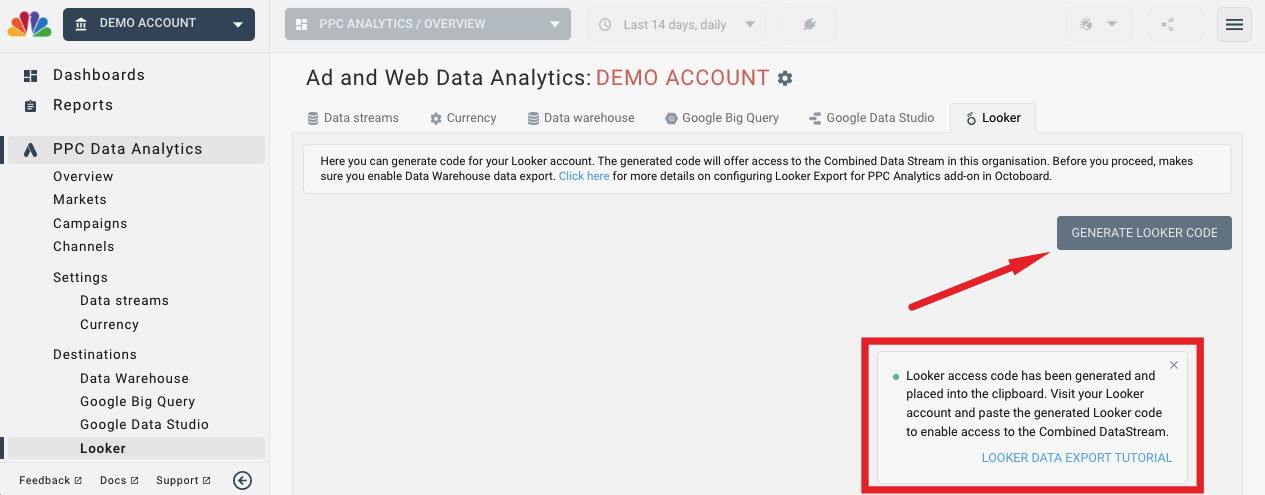
Maintenant, vous pouvez vous rendre dans votre projet Looker et coller le code généré.
Visitez votre URL de compte Looker et connectez-vous. L'URL contient généralement le nom de votre entreprise, par exemple, https://mybusiness.cloud.looker.com/. Après vous être connecté, cliquez sur Admin et assurez-vous d'être en mode Développement.
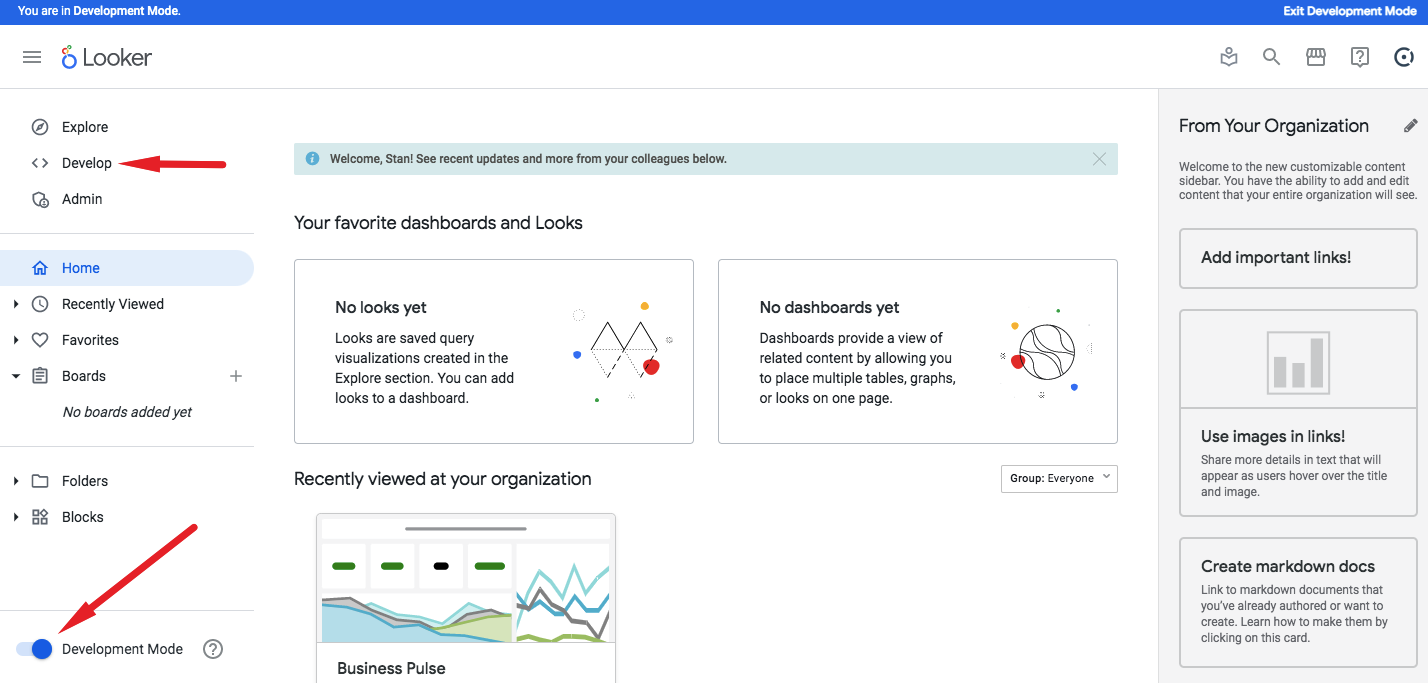
Dans la liste des projets LookML, cliquez sur le bouton "Nouveau projet LookML".
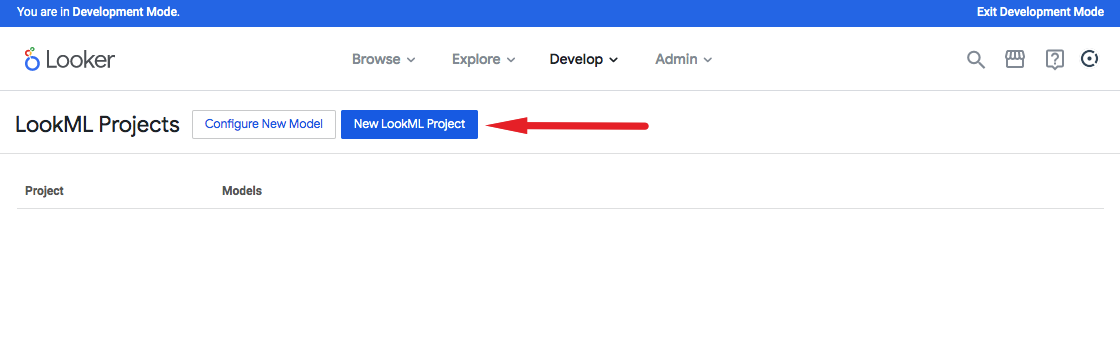
Dans la configuration du projet LookML, définissez le nom du projet et assurez-vous de sélectionner l'option "Projet vierge" comme indiqué ci-dessous. Cela vous permettra de charger le code Octoboard que vous avez généré précédemment.
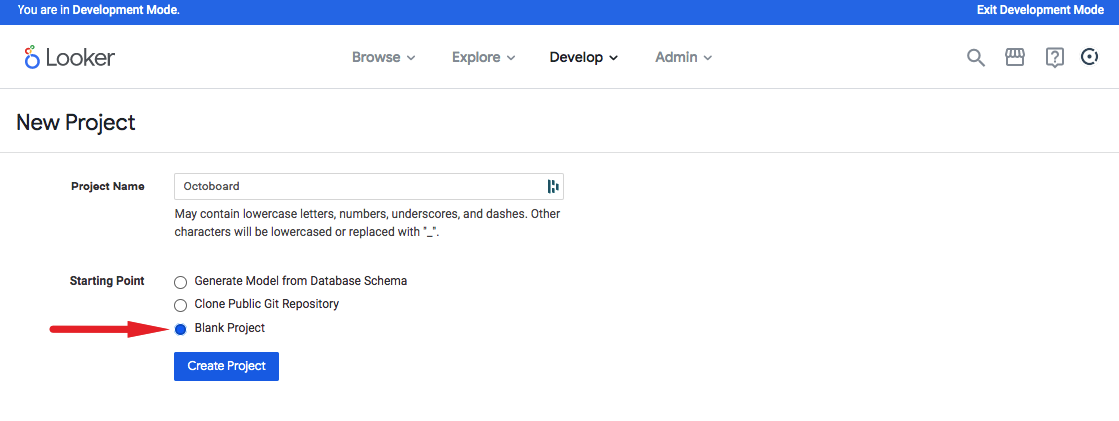
Dans l'arborescence du projet, cliquez sur l'icône plus et sélectionnez l'option "Créer un modèle" qui vous permettra de charger le code Octoboard :
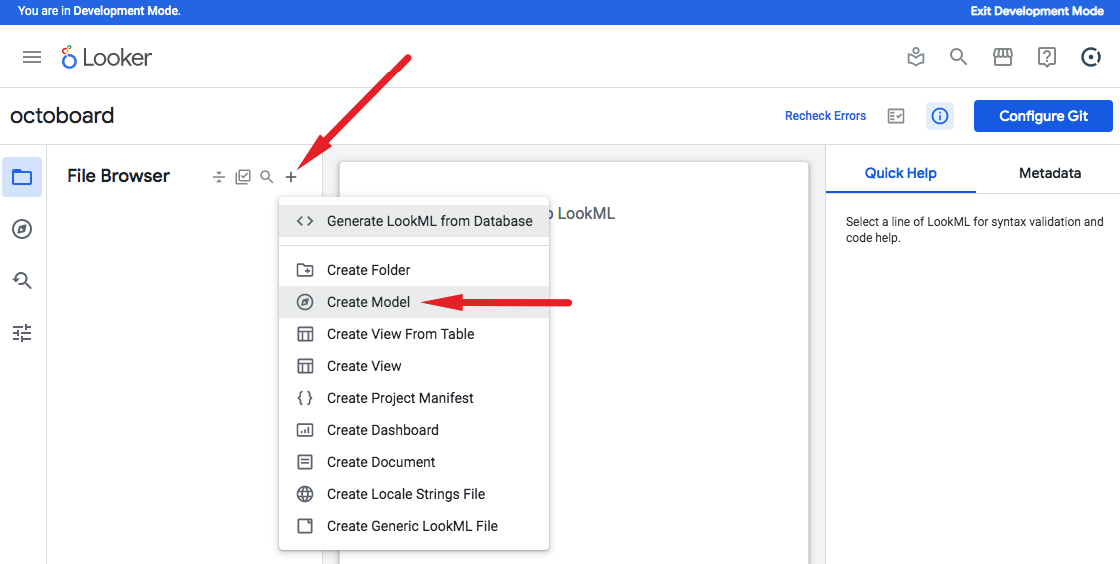
Collez le code LookML que vous avez créé dans Octoboard (le processus a été couvert dans le sujet précédent). Cliquez sur Enregistrer les modifications pour créer le modèle.
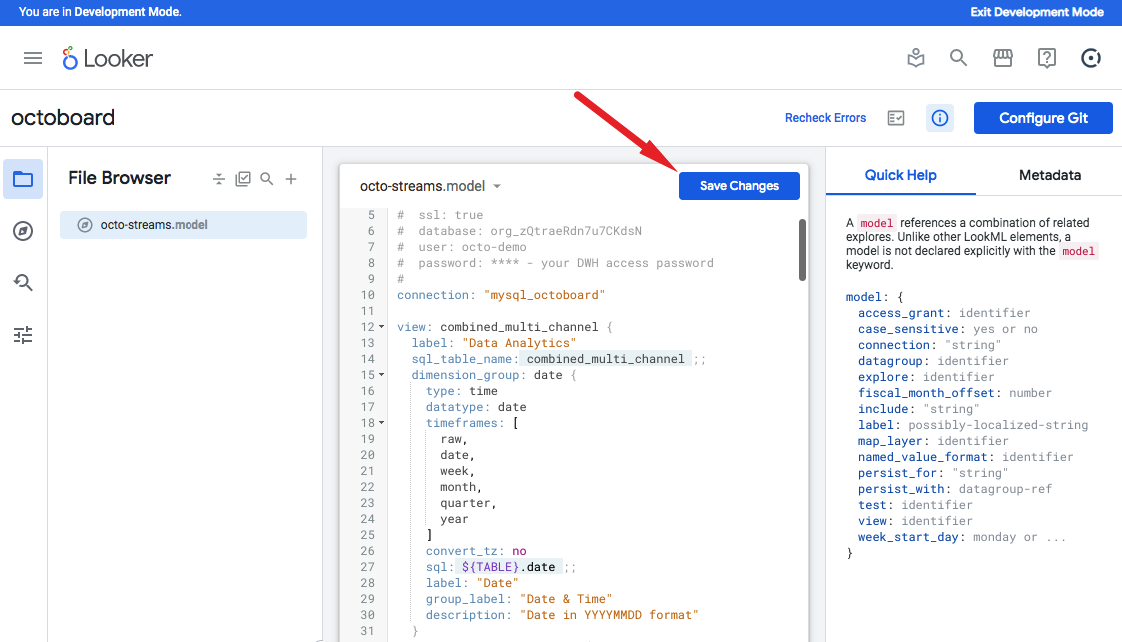
Une fois que vous avez enregistré les modifications dans le modèle, Looker aurait tous les détails du flux multi-canal combiné d'Octoboard. Maintenant, vous devez créer une connexion Looker vers l'entrepôt de données Octoboard.
Cliquez sur l'icône Looker en haut à gauche de l'écran et sélectionnez l'élément de menu Admin indiqué ci-dessous :
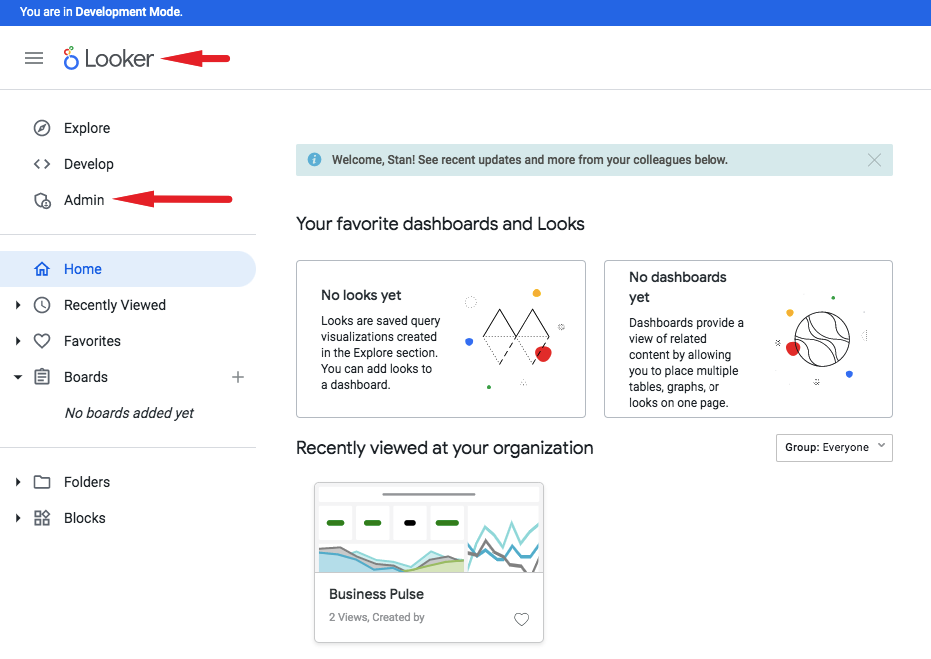
Sélectionnez la liste des connexions et cliquez sur le bouton "Ajouter une connexion".
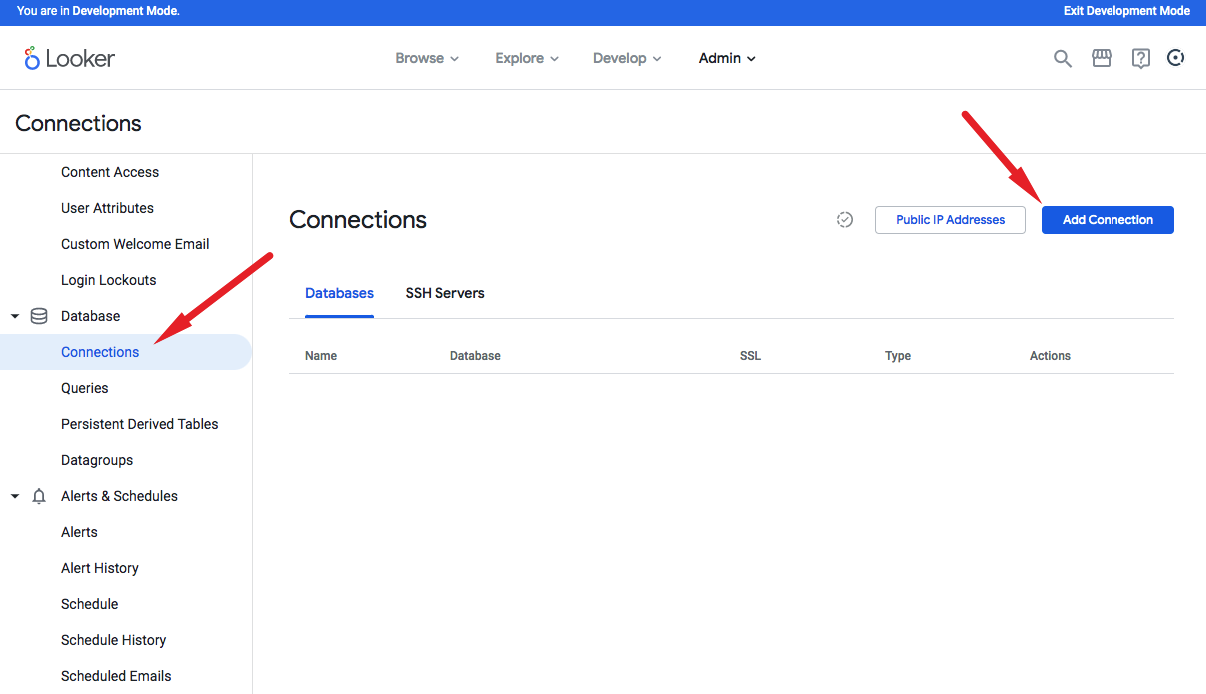
Dans le panneau "Nouvelle connexion", vous devrez entrer les détails de l'entrepôt de données Octoboard.

Utilisez les paramètres par défaut pour le reste des paramètres de connexion et cliquez sur le bouton "Tester ces paramètres". Si tout est en ordre, vous verrez le message "Connexion possible" en bas de l'écran. Les paramètres par défaut et le résultat d'un test réussi sont affichés dans l'image suivante :

Après avoir cliqué sur le bouton Ajouter une connexion, vous verrez la connexion nouvellement ajoutée dans la liste. Vous pouvez tester votre connexion dans la liste à nouveau. La liste des connexions et les résultats du test sont affichés dans l'image ci-dessous:
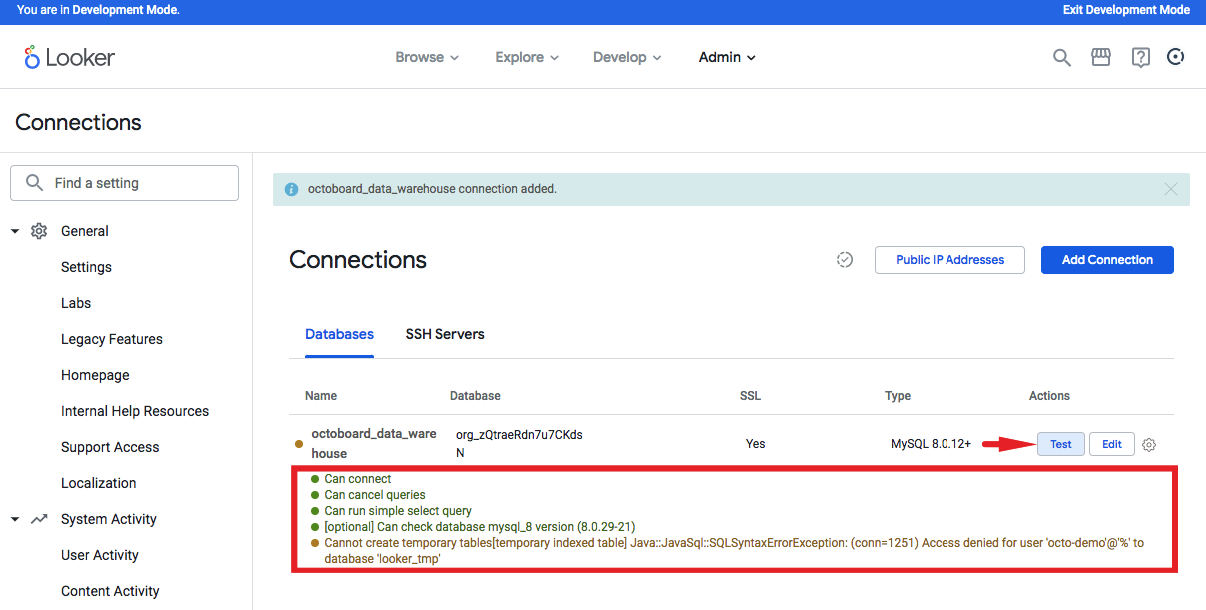
Enfin, vous devez associer votre projet Looker à la nouvelle connexion. Pour ce faire, visitez à nouveau la liste des projets et cliquez sur le bouton Configurer:
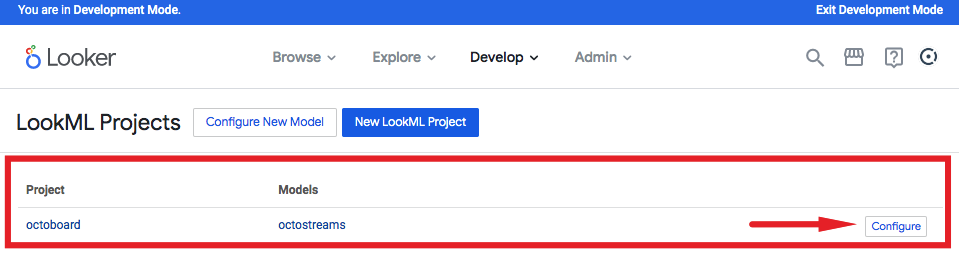
Dans la configuration du modèle, assurez-vous de sélectionner la connexion "octoboard_data_warehouse" que vous avez créée précédemment.
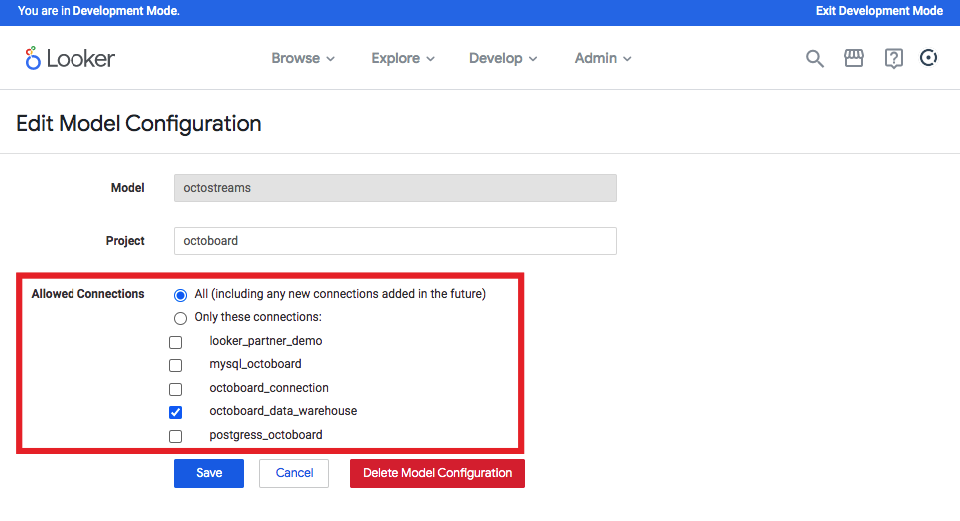
Enfin, vous pouvez visiter l'interface SQLRunner dans Looker et exécuter des requêtes contre la base de données Octoboard Data Warehouse comme indiqué ci-dessous:
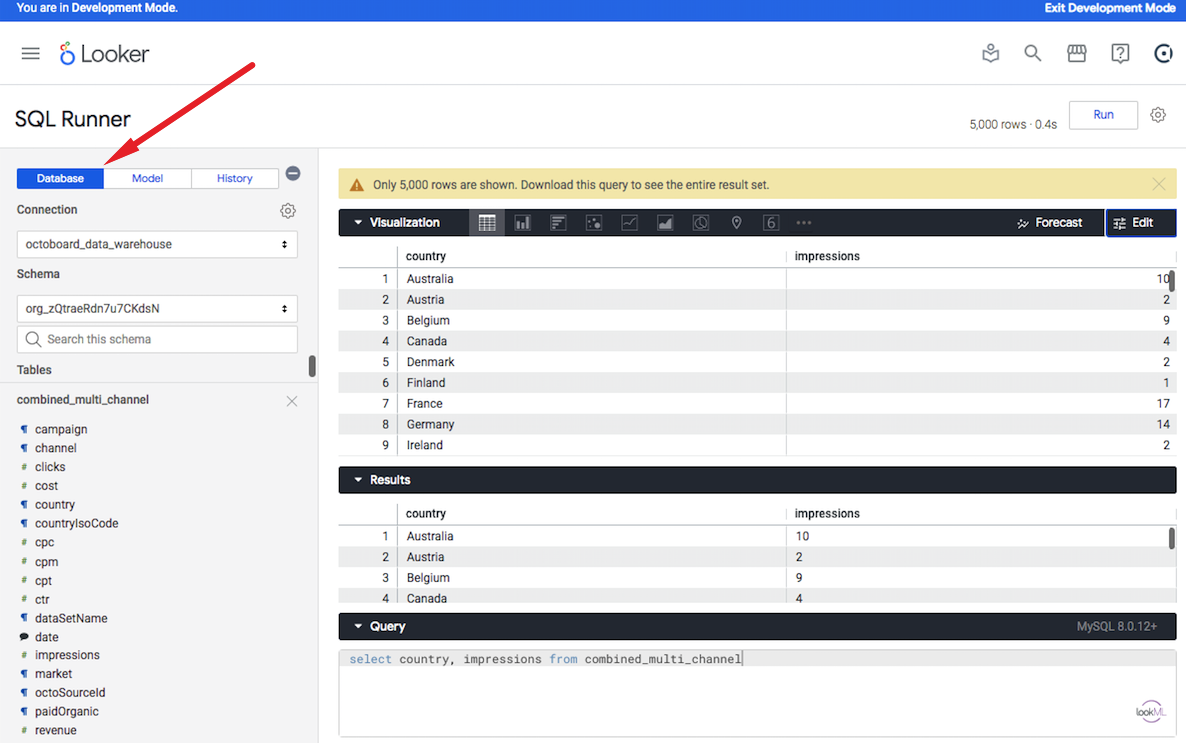
Vous pouvez également utiliser le modèle LookerML que vous avez chargé dans ce tutoriel. Cliquez sur l'option Modèle dans le SQLRunner et construisez votre requête en utilisant le panneau d'édition de requête :
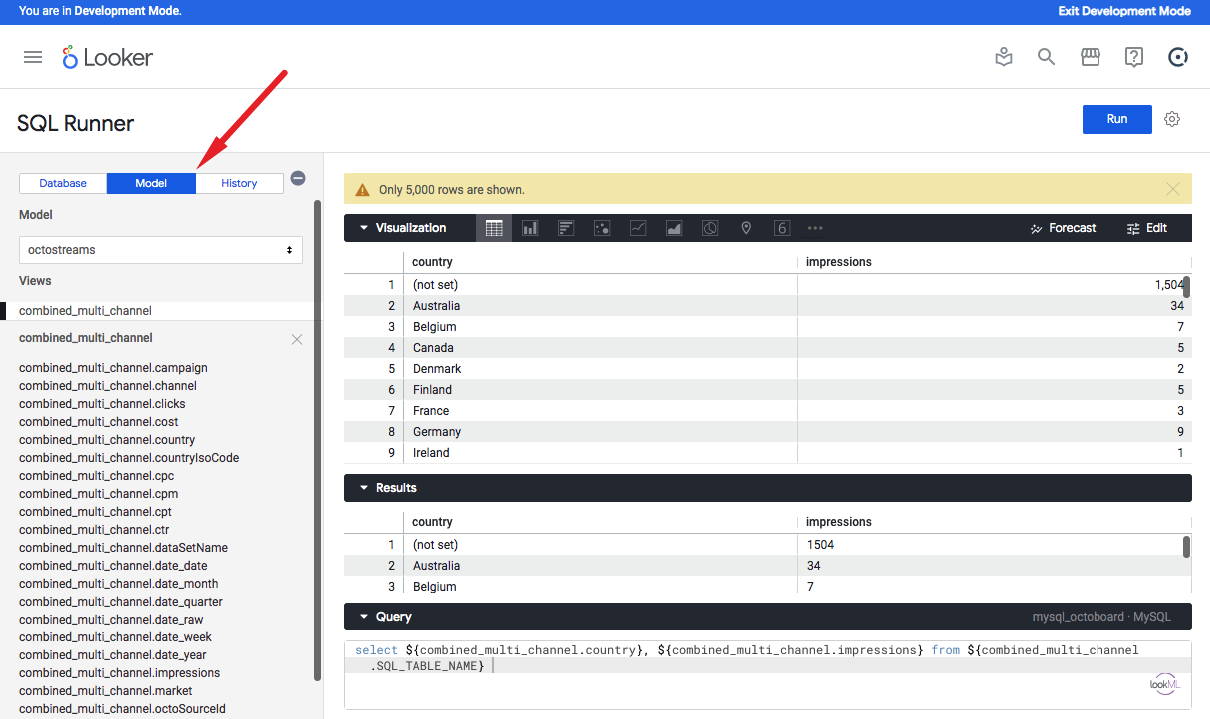
Si vous modifiez votre flux multi-canal combiné dans Octoboard (ajoutez ou supprimez des dimensions ou redéfinissez des règles), vous devrez régénérer le code LookML et le coller dans le code LookML en suivant à nouveau le processus.
Cela termine le tutoriel sur la configuration d'exportation Looker pour l'analyse des données PPC dans Octoboard.
En plus de la fonction d'exportation de données Looker abordée dans ce sujet de la base de connaissances, vous pouvez utiliser les destinations de données suivantes pour accéder aux données Octoboard :